مشتری جاکارتا یکپارچه نمی تواند به سرویس متصل شود. Etoken در PKI Client قابل مشاهده نیست
برای کار صحیح در سیستم EGAIS، باید به حساب شخصی سازمان در وب سایت رسمی دسترسی پیدا کنید. در حال حاضر در این مرحله، بسیاری از کاربران با مشکلات جدی مواجه می شوند. یکی از آنها این است که وب سایت EGAIS کلید را نمی بیند.
به احتمال زیاد دلایل
ممکن است دلایل مختلفی برای بروز این مشکل وجود داشته باشد. در اغلب موارد نشانه را نمی توان یافت به دلیل مشکلات فنیبا کامپیوتر، کمبود درایور یا افزونه های ضروری. چگونه می توان هر یک از این مشکلات را حل کرد؟
رسانه نامعتبر درج شد
بسیاری از کارآفرینان سردرگم هستند کلید جاکارتابا امضای الکترونیکی برای ارسال اظهارنامه به FSRAR و سعی در ورود به سیستم دارند حساب شخصیدقیقا با استفاده از دومی راه های مختلفی برای بررسی اینکه آیا رسانه درست را وارد کرده اید وجود دارد.
- گواهی را بررسی کنید امضای الکترونیکی، صادر شده توسط مرکز صدور گواهینامه. باید نشان دهد شماره سریالنوع JC-xxxxxxxxx و نوع رسانه Jacarta PKI/GOST.
- Jacarta Unified Client را باز کنید. اگر فلش کارت شناسایی شد، اما نشانه های متصل در پنجره برنامه نمایش داده نشد، احتمالا از رسانه اشتباه استفاده می کنید.
اگر هنوز egais را خریداری نکرده اید، جاکارتا با امضای الکترونیکی را از کجا می توانید تهیه کنید؟ با مرکز صدور گواهی در منطقه خود که مجاز به فروش CEP از این نوع است تماس بگیرید.
درایور کلید سخت افزاری egais نصب نشده است
شاید شما در حال تلاش برای استفاده هستید کلید egais، رانندهکه هنوز نصب نشده است. هنگامی که برای اولین بار به jacarta متصل می شوید، برنامه های اصلی به طور خودکار نصب می شوند. این یک روش استاندارد برای هر فلش کارت جدید است و از 1 تا 5 دقیقه طول می کشد.
پس از اتمام نصب، یک اعلان نشان دهنده اتمام موفقیت آمیز در گوشه پایین سمت راست ظاهر می شود.
سعی نکنید قبل از ظاهر شدن درایورها وارد حساب شخصی خود شوید - رایانه شما در حال حاضر هنوز با امضای الکترونیکی ارتباط برقرار نکرده است!
"Unified Jacarta Client" نصب نشده است
این برنامه توسط توسعه دهنده توکن منتشر شده است و باید نصب شود. می توانید آن و سایر درایورهای رسانه ایمن را در وب سایت سازنده نشانه علاءالدین - RD دانلود کنید.
پورت USB کار نمی کند
دو راه حل وجود دارد:
- توکن را در پورت دیگری قرار دهید و دوباره اسکن را اجرا کنید.
- بررسی کنید که پورت USB به درستی کار می کند.
برای بررسی، هر فلش کارت کار دیگری را به USB وصل کنید. اگر آن نیز شناسایی نشد، پس مشکل در USB است. با متخصص فنی یا تعمیرکار سازمان خود تماس بگیرید.
وقتی رسانه جاکارتا به درستی در رایانه قرار می گیرد، نشانگر روی جعبه آن روشن می شود. بسته به مدل، ممکن است سبز یا نارنجی باشد. اگر نشانگر خاموش باشد، کلید توسط egais پیدا نمی شود زیرا متصل نیست.
افزونه Rutoken EDS 2.0 غیرفعال است
هنگامی که سعی می کنید وارد شوید، ممکن است پیامی در مورد افزونه کتابخانه احراز هویت وب Rutoken در پایین صفحه مرورگر ظاهر شود. این نرم افزارارائه شده توسط FSRAR، ایمن و برای عملکرد صحیح سایت ضروری است. برای اجرا، روی "اجازه دادن" در پنجره پاپ آپ کلیک کنید و سپس دوباره بررسی را تکرار کنید.
چگونه از کلید سخت افزاری EGAIS به درستی استفاده کنیم؟
بنابراین، اولین مشکلات حل شده است و شما با موفقیت وارد حساب شخصی خود شده اید. چگونه از تکرار چنین شرایطی جلوگیری کنیم؟ EPC را فقط برای کار وارد کنید و برای جلوگیری از داغ شدن بیش از حد رسانه از آن در مواقع دیگر استفاده نکنید. قبل از شروع، همیشه نشانگر را بررسی کنید - نشان می دهد که نشانه درست کار می کند.
دستورالعملهایی برای راهاندازی CRYPTO PRO 3.0 برای کار باجاکارتا
مهم:جاکارتاتا زمانی که همه برنامه ها نصب نشده باشند، نمی توانید به رایانه متصل شوید.
نصب و راه اندازی eToken PKI مشتری 5.1
دانلود کنید eToken PKI Client 5.1 SP1 .
فایل را اجرا کنید PKICclient_ x32_5.1_ SP1. msi(برای سیستم عامل 32 بیتی) یا PKICclient_ x64_5.1_ SP1. msi(برای نسخه 64 بیتی). یک پنجره جادوگر با دعوت نامه برای نصب روی صفحه ظاهر می شود.
3. در پنجره بعدی، زبان رابط روسی را از لیست انتخاب کنید.


5. توافقنامه مجوز (به زبان انگلیسی) را بررسی کنید و در صورت موافقت با شرایط، موافقت نامه مجوز را انتخاب کنید.
6. پوشه ای را که می خواهید eToken PKI Client 5.1 را در آن نصب کنید انتخاب کنید یا مسیر پیش فرض را ترک کنید و روی دکمه کلیک کنید. بعدی.
7.پس از فشار دادن دکمه بعدی، نصب آغاز خواهد شد. نظرات مربوط به هر مرحله نصب در پنجره به روز رسانی سیستم نمایش داده می شود
(به روز رسانی سیستم).

8. پس از تکمیل، پیامی مبنی بر موفقیت آمیز بودن نصب بر روی صفحه ظاهر می شود.

9. دکمه را فشار دهید پایان.
10. پس از این کار، باید کامپیوتر خود را ریستارت کنید. این کار نصب eToken PKI Client را تکمیل می کند.
نصب و راه اندازی JC-Client PRO
برای نصب JC Client Pro باید فایل را اجرا کنید JC-PROClient-1.0.2.30_x32-0.msi(برای 32 بیت سیستم عامل ها) یا JC-PROClient-1.0.2.30_x64-0.msi(برای سیستم عامل های 64 بیتی). نصب کننده JC-Client PRO باز می شود.

پوشه ای را برای نصب برنامه انتخاب کنید. پوشه پیش فرض C:\Program Files\Aladdin\JC-ClientPRO است.

برای شروع نصب روی "نصب" کلیک کنید.

صبر کنید تا نصب کننده JC-Client PRO نصب برنامه را به پایان برساند.

پس از اتمام نصب، برای خروج از برنامه، روی "پایان" کلیک کنید. کامپیوتر خود را مجددا راه اندازی کنید.
نصب درایور CCID
نصب کنید راننده CCID . پس از نصب، کامپیوتر خود را مجددا راه اندازی کنید.
راه اندازی خواننده ها در Crypto Pro 3.0.
دانلود کنید و بسته بندی کنید ماژول های پشتیبانی Reader .
روی دکمه Start کلیک کنید، Settings و سپس Control Panel را انتخاب کنید. یک برنامه را در لیست پیدا کنید CryptoPro CSPو آن را اجرا کنید.
روی زبانه تجهیزاتروی دکمه کلیک کنید خوانندگان را پیکربندی کنید:

افزودن…:

جادوگر نصب خواننده شروع می شود:


برای راه اندازی Reader Support Library Installation Wizard، روی دکمه کلیک کنید نصب از روی دیسک...

گزینه تنظیم کنید مکان را مشخص کنید، اگر فایل ها در هارد کامپیوتر شما هستند، روی دکمه کلیک کنید بررسی…. و محل پوشه را انتخاب کنید خواننده. پس از آن، روی دکمه کلیک کنید بعدیبرای ادامه مراحل نصب:

انتخاب نوع خواننده – خوانندهکامپیوتر/ S.C.. بعدی:

سپس روی دکمه کلیک کنید پس از اتمام مراحل نصب، روی دکمه کلیک کنید
آماده: بعدی:

پس از نصب، AKS ifdh 0 را از لیست خواننده های موجود انتخاب کنید و روی دکمه کلیک کنید بعدیدر پنجره بعدی نیز روی دکمه کلیک کنید و سپس:

آماده است
مراحل شماره 3، 8، 9 و 10 این قسمت را مجدداً تکرار کنید و خواننده AKS ifdh 1 و ARDS JaCarta 0 را انتخاب کنید.

پس از نصب ریدرها، کامپیوتر خود را مجددا راه اندازی کنید. در گفتگوی "Manage Readers" می توانید لیستی از خوانندگان نصب شده را ببینید و کلیک کنید:

باشه
تنظیم رسانه های کلیدی تجهیزاتروی زبانه روی دکمه کلیک کنید:

رسانه را تنظیم کنید در گفتگوی ظاهر شده، روی دکمه کلیک کنید

اضافه کردن…: بعدی:
کلید نصب رسانه راه اندازی خواهد شد. برای ادامه، کلیک کنید در پنجره بعدی روی دکمه کلیک کنید

نصب از روی دیسک...:
جادوگر نصب کتابخانه پشتیبانی کلید رسانه راه اندازی می شود: گزینه تنظیم کنید: مکان را مشخص کنید بررسی…، دکمه را فشار دهید خواننده .
و محل پوشه را انتخاب کنید نوع رسانه را انتخاب کنیدeTokenکارت های هوشمند2, آر16, آر32 PRO بعدی:
و دکمه را فشار دهید پس از اتمام مراحل نصب، روی دکمه کلیک کنید

برای تکمیل مراحل نصب، روی دکمه کلیک کنید

انتخاب نوع رسانه: برای اتمام نصب رسانه کلید، کلیک کنید

آماده است. در دیالوگ "مدیریت رسانه های کلیدی

» می توانید لیست رسانه های نصب شده را روشن کنید:
نصب کامل شد. حامل کلیدجاکارتا


نصب اجزای اضافی برای کار در سیستم اطلاعات تبادل بین بخشی از نظر ایجاد درخواست به Rosreestr. اگر رایانهای که از آن درخواستهای Rosreestr ایجاد میشود، نصب نشده باشد
سندبه نقطه 5 دستورالعمل هانصب کنید رمزنگاری دربارهدرایورها را نصب کنید برای Ru-Token/ E- ... برگه “Properties”. تنظیمات E-Token Reader رمزنگاری-درباره ruToken را در... CRL قرار دهید) برایآغاز شد کار کردنشما باید لیست های ابطال گواهی را دانلود کنید توسطلینک...
راهنمای راه اندازی محل کار
مدیریت... تنظیمات اتصال شبکه. راه برای WINDOWS 7( دستورالعمل هاداده شده است برایروسی نسخه های ویندوز. برای... برنامه را اجرا کنید رمزنگاری-درباره CSP. برایدر منو است توسطدکمه "شروع"... 43. نصب پلاگین برایمرورگر برای کار کردنبا امضای الکترونیکی بیشتر...
دستورالعمل های کار با ed-2 نیازمندی های سیستم و کیت تحویل 2 الزامات سخت افزاری توصیه شده برای سرور 2 الزامات نرم افزاری توصیه شده برای سرور 2
دستورالعمل های عملیاتیدستورالعمل ها توسط کار کردنبا شرکت ED-2...KC1 " رمزنگاری درباره" نصب و راه اندازی و تنظیم نصب مایکروسافت SQL... برای کار کردنبا اعلام الکترونیکی در هر دو گزینه اتصال با استفاده از منو انجام می شود: تنظیمات/سرور و شبکه تنظیمات/تنظیمات ...
سلام به همه، امروز می خواهم در مورد نبرد سه روزه خود با مشکل عدم مشاهده Etoken در سرویس گیرنده PKI به شما بگویم. ماجرا از این قرار است: شرکت ما در حال معرفی رمزگذاری حروف است و برای این منظور گواهینامه هایی برای رمزگذاری و امضای نامه ها توسط مرکز صدور گواهینامه ما صادر شد (). گواهینامه ها در اتوکن صادر شد و برای همه خوب نصب شد، اما او از ملاقات با حسابدار خودداری کرد. در ادامه راه حل مشکل را شرح خواهم داد.
محل کارحسابدار مقدار زیادی نرم افزار حسابداری ویژه داشت. قبلاً 3 توکن ریشه به رایانه متصل شده بود. این چیزی است که کنسول مدیریت PKI به نظر می رسد. ما 3 خواننده خالی می بینیم، اما در نهایت آنها خالی نیستند، اما همانطور که مشخص است، آنها توکن های ریشه بودند که به سادگی توسط مشتری PKI قابل شناسایی نبودند.

این چیزی است که ویژگی های eToken به نظر می رسد. 3 دستگاه خالی می بینیم.
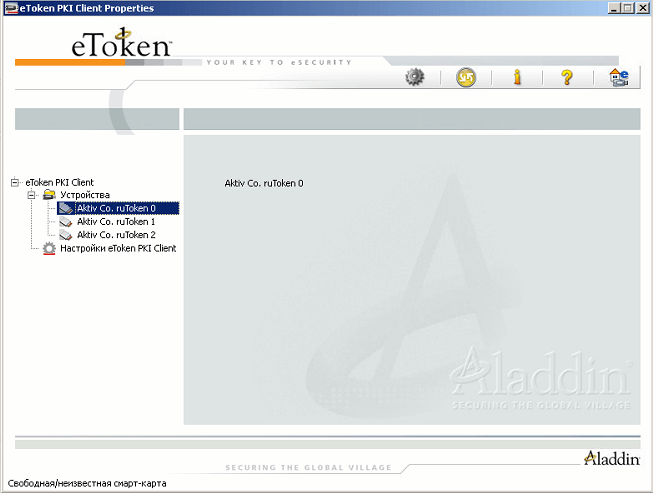
اولین کاری که باید انجام دهید این است که تعداد کلیدهای کار همزمان را اضافه کنید، این کار به این صورت انجام می شود. روی Devices کلیک راست کرده و Manage Reader Devices را انتخاب کنید

و تعداد خواننده های سخت افزاری را افزایش دهید.

بعد از این عمل باید ریبوت کنید و توکن باید مشخص شود. اگر تصمیم ندارید ادامه مطلب را بخوانید :)
در نمایشگر رویداد ممکن است خطایی مانند این پیدا کنید.
کارتخوان هوشمند «Aladin Token JC0» IOCTL را رد کرد GET_STATE: عملیات I/O به دلیل پایان جریان فرمان متوقف شد
این معجزه اغلب به دو دلیل ظاهر می شود: درایورها به اشتباه نصب شده اند و رجیستری باید حذف شود و مرتب شود یا ویرایش شود.

برای نصب مجدد، باید PKI Client را حذف نصب کنید و PKI Client را دانلود کنید و سپس آن را دوباره نصب کنید. اجازه دهید به شما یادآوری کنم که هنگام نصب کلاینت Etoken، تمام Etoken ها باید از رایانه جدا شوند. پس از نصب، توکن باید روشن شود و ویندوز باید درایورهای آن را نصب کند و آن را شناسایی کند. اگر تصمیم ندارید، سعی کنید تمام نشانه های غیر ضروری را خاموش کنید و فقط آن یکی را رها کنید. اگر کمکی نکرد، رجیستری را ویرایش کنید. ویرایشگر رجیستری را باز کنید. به شعبه بروید: HKEY_LOCAL_MACHINE\SOFTWARE\Microsoft\Cryptography\Calais

روی آن کلیک راست کرده و مجوزها را انتخاب کنید

و حقوق کامل سازنده-مالک را تنظیم کنید

راه اندازی مجدد باید کار کند. اگر ظاهر نشد، برای من بنویسید تا با هم در مورد آن فکر کنیم. به این ترتیب مشکل عدم مشاهده Etoken در سرویس گیرنده PKI به سادگی حل می شود.
JaCarta گروهی از رسانه ها و برنامه هایی است که برای شناسایی و امکان استفاده از امضای الکترونیکی طراحی شده اند. این همچنین مکانی است که کلیدهای رمزنگاری در آن قرار دارند. محصولی از شرکت علاءالدین ر.د.
درباره شرکت توسعه دهنده
شرکت "علاءالدین ر.د." 20 سال پیش تاسیس شد. فعالیت های آن با هدف توسعه و پیاده سازی توکن های USB و کارت های هوشمند (وسایل اولیه سازی)، امضای الکترونیکی برای خدمات و سیستم های مختلف است. یکی دیگر از حوزههای اصلی فعالیتهای این شرکت، اطمینان از ایمنی ذخیره اطلاعات با هر اهمیت، از جمله اطلاعات محرمانه است.
اکثر محصولات و راه حل های ارائه شده توسط علاءالدین R.D. در سراسر وجود خود، شایسته توجه است. علاوه بر این، آنها شدند راه حل پیشرفته، نه تنها از کاربران تقدیر می شود، بلکه جوایز مختلفی را نیز دریافت می کند.
برنامه ها
برنامه های اصلی JaCarta SecurLogon و SAM هستند. SecurLogon پیچیده ایجاد می کند رمزهای عبور تصادفی، که برای تضمین امنیت اطلاعات ضروری هستند. این برنامه برای آن دسته از کاربران JaCarta که با ویندوز کار می کنند در نظر گرفته شده است. برای ورود به سیستم، باید دستگاه را متصل کرده و کد پین خود را وارد کنید. این برنامه همچنین گزینه ای برای تغییر رمز عبور به طور منظم دارد.
SAM یا Safe Net Authentication Manager یک محصول نرم افزاری ویژه است که برای کاربران شرکتی طراحی شده است. مزیت اصلی SAM توانایی مدیریت چرخه حیات کلیدها و کارت های هوشمند است. این امر اجرای و استفاده از کلیدها را سریعتر و آسانتر می کند. علاوه بر این، به حل مشکلات موجودی کمک می کند.
نحوه نصب "Unified JaCarta Client"
برای اینکه رسانه جاکارتا کار کند، باید «کلینت یکپارچه جاکارتا» را دانلود کنید. این یک جهانی را نشان می دهد بسته نرم افزاری، کار با تمام مدل های توکن eToken، JaCarta. کار کردن برای آنها راحت است کاربران عادیرایانه های شخصی بدون مهارت خاص. عملکرد کامل ماژولهای CryptoProCSP را تضمین میکند و به دستگاههایی با رمزنگاری متفاوت اجازه میدهد تا به طور عادی کار کنند.
دسترسی به برنامه را می توان در وب سایت رسمی شرکت https://www.aladdin-rd.ru به دست آورد. سپس باید آن را روی کامپیوتر محل کار خود نصب کنید. لازم است بدانید که در این زمان رسانه باید از رایانه شخصی جدا شده و همه برنامه ها و برنامه ها بسته شوند.
برای دانلود آرشیو با محصول نرم افزاری از وب سایت توسعه دهنده، باید روی «دانلود» (یا «دانلود») کلیک کنید. و مشتریان می توانند برنامه را در پورتال سیستم پیدا کنند. هنگامی که بایگانی روی رایانه شخصی شما است، باید آن را از بسته بندی خارج کنید. پس از باز کردن، باید نسخه مورد نیاز را برای نصب انتخاب کنید - 32 بیتی یا 64 بیتی.

ظاهر شدن پنجره ای با پیام «معماری سخت افزار رایانه شما با نوع محصول مطابقت ندارد» به این معنی است که انتخاب نسخه نادرست بوده است. شما باید روی دکمه های "OK"، "Done" کلیک کنید و نسخه دیگری را انتخاب کنید.
نصب و راه اندازی از این محصولشبیه اکثر موارد دیگر است، بنابراین باید دستورالعملهای موجود در پنجرههای بازشو را دنبال کنید.

شما باید شرایط قرارداد مجوز را با علامت زدن کادر مناسب بپذیرید. سپس روی "نصب" کلیک کنید. پس از اتمام عملیات، روی "Finish" کلیک کنید و کامپیوتر را مجددا راه اندازی کنید.
برای پیدا کردن JaCarta، باید روی دکمه "شروع" کلیک کنید و در لیست نصب شده است محصولات نرم افزاریمورد مناسب را انتخاب و اجرا کنید.

علل مشکلات کلید
کاربران سیستم EGAIS می دانند که بدون جاکارتا امکان کار وجود نخواهد داشت. علاوه بر این، هنگام تلاش برای ثبت نام با کلید، ممکن است در همان ابتدا مشکلات مربوط به کلید ظاهر شود. به طور معمول، کاربران با این واقعیت مواجه می شوند که درایور مورد نیاز گم شده است یا مشکلاتی در رایانه وجود دارد. علاوه بر این، دلایل زیر برای عدم کارکرد کلید رایج است:
- اگر چندین حامل وجود داشته باشد، به راحتی می توان آنها را اشتباه گرفت. اگر Jacarta Unified Client توکن را نبیند، اما درایو فلش را پیدا کند، پس از رسانه اشتباه استفاده می شود. یکی دیگر از راه های شناسایی یک حامل، گواهی آن است. باید نوع JaCarta PKI/GOST را با شماره سری در قالب JC-xxxxxxxxx نشان دهد.
- راننده گم شده است کلید سخت افزاری همیشه نصب نمی شود. بنابراین، پس از اتصال رسانه جاکارتا برای اولین بار، باید منتظر بمانید تا برنامه نصب شود. در آن اتفاق می افتد حالت خودکاردر عرض چند دقیقه؛
- هیچ "کارفرمای یکپارچه JaCarta" وجود ندارد.
- پورت USB معیوب است. برای آزمایش این فرضیه، باید از فلش مموری دیگری استفاده کنید. اگر کامپیوتر پس از وارد شدن به پورت آن را تشخیص ندهد، USB کار نمی کند.
- پیامی روی صفحه ظاهر شد: "کتابخانه احراز هویت وب Rutoken"، به این معنی که افزونه Rutoken غیرفعال است. برای اجرای برنامه، باید بر روی دکمه “Allow” کلیک کرده و دوباره وارد سیستم شوید.

یکی از توصیه هایی که برای کاربران EGAIS وجود دارد، استفاده از یک توکن در یک کامپیوتر است. به عنوان مثال، اگر دو مورد از آنها وجود داشته باشد، ممکن است مشکلاتی در عملکرد آنها وجود داشته باشد، زیرا آنها می توانند در عملکرد کامل یکدیگر اختلال ایجاد کنند.
برای اینکه بتوانیم تشخیص دهیم که کلید کار می کند یا نه، توسعه دهندگان آن را به یک لامپ مجهز کردند که هنگام اتصال روشن می شود.
اگر مشکلی در عملکرد تجهیزات تشخیص داده شد، باید با یک تکنسین تماس بگیرید تا مشکل را برطرف کند.
اگر مشکلات نرم افزار قابل حل نیست، توصیه می شود از خدمات پشتیبانی استفاده کنید: https://www.aladdin-rd.ru/support/. در این صفحه می توانید پیامی در مورد مشکل خود بگذارید و همچنین اطلاعات زیادی در مورد مشکلاتی که سایر کاربران اغلب با آن مواجه می شوند بیابید.
تجهیزات و نرم افزار آنقدر با دقت طراحی شده اند که درک تنظیمات و راه اندازی کار به تنهایی برای یک کاربر ساده دشوار نخواهد بود. اگر در مورد توانایی های خود شک دارید، باید از یک متخصص کمک بگیرید.
0 امتیاز کاربر (0 امتیاز کل)
پس از اینکه امضای دیجیتال خود را از Squaretrade CA دریافت کردید، باید گواهی را به صورت محلی بر روی رایانه خود نصب کنید. روش نصب بستگی به ارائه دهنده رمزارز دارد:
CryptoPro CSP
- CryptoPro CSP را نصب کنید (از وب سایت CryptoPro https://www.cryptopro.ru/).
- توکن JaCarta را وارد کنید.
- CryptoPro را به عنوان مدیر اجرا کنید (یا CryptoPro CSP را اجرا کنید و در برگه "General" روی دکمه "Run with administrator rights" کلیک کنید).
- به تب "سرویس" بروید و روی دکمه "مشاهده گواهی ها در ظرف ..." کلیک کنید.
- روی "مرور" کلیک کنید.
- محفظه کلید خود را از لیست "فهرست ظروف کلید کاربر" انتخاب کنید (معمولاً نام آن با زیرخط شروع می شود). و معمولاً محفظه کلید روی Reader ZAO JaCarta LT0 ARDS قرار دارد. روی "OK" کلیک کنید
- روی "بعدی" کلیک کنید --> روی "نصب" --> "OK" کلیک کنید
VipNet CSP
- ViPNet CSP (ترجیحاً نسخه 3.2 یا بالاتر) را نصب کنید
- JaCarta را در پورت USB رایانه خود قرار دهید و منتظر بمانید نصب اتوماتیکرانندگان
(توجه(!): درایورهای کارت هوشمند نباید در این نصب خودکار نصب شوند) - برنامه ViPNet CSP را باز کنید. به تب "دستگاه ها" بروید. روی خطی که مانند "JCDS(ххххххх)" در پنجره "Connected devices" ظاهر می شود کلیک کنید.
- بعد، ظرف خود را در پنجره "Key containers on device" خواهید دید. یکبار روی آن کلیک کنید.
- روی دکمه "مشاهده" کلیک کنید.
- در پنجره باز شده باید ببینید که هر کدام یک Private Key و یک Certificate وجود دارد.
- روی دکمه "گواهی" کلیک کنید. بعد، "گواهی" ظاهر می شود. در اینجا، در تب "عمومی"، باید روی دکمه "نصب گواهی" کلیک کنید.
- "بعدی"
- "نصب گواهی های ناشر" و "نصب SOS" و دکمه "بعدی" را علامت بزنید اگر نه، کادر «مشخص کردن ظرف باکلید خصوصی
- "، "بعدی"
رمز عبور رسانه رمزنگاری JaCarta را که هنگام دریافت امضای دیجیتال وارد کرده اید، وارد کنید. - در این صورت بهتر است پین کد را ذخیره نکنید.
- در مرحله بعد، با نصب (حذف) گواهی از حافظه اصلی موافقت می کنید. در صورت لزوم دو بار.









